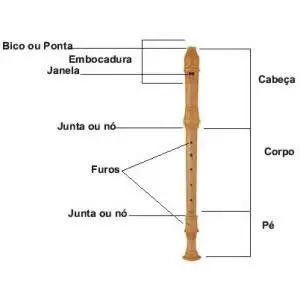Importante ferramenta de suporte à criação e acesso simplificado de bancos de dados de aplicações, phpMyAdmin, possui uma interface simples utilizada diretamente no navegador. Extremamente prático, o phpMyAdmin, permite que alterações sejam feitas sem a necessidade de usar linhas de códigos. Trata-se de um software seguro e que pode melhorar a rotina do programador.
O gerenciamento de bancos de dados é algo recorrente na rotina de qualquer desenvolvedor de aplicações e por isso precisa ser feito com praticidade. Continue lendo para saber mais sobre como funciona essa ferramenta e como fazer a sua configuração.
phpMyAdmin: O Que É?

phpMyAdmin
O phpMyAdmin é uma ferramenta para administração de bancos de dados em MySQL. Com o uso desse recurso o gerenciamento e edição de aplicações ficam bem mais simples. Essa é uma ferramenta de código aberto e uso livre direcionada para desenvolvedores que atuam criando sites e ferramentas.
O banco de dados é fundamental para a criação de qualquer tipo de aplicação. No banco de dados estão tabelas, registros, arquivos e informações que precisam ser carregados. Normalmente, o banco de dados em MySQL é acessado através de linhas de códigos de programação, algo que torna essa tarefa mais difícil. O phpMyAdmin entra em cena para tornar tudo mais simples.
Mas, Afinal Como o phpMyAdmin Funciona?
O diferencial da ferramenta phpMyAdmin é funcionar diretamente num navegador com acesso simples ao banco de dados. O link de acesso é fornecido geralmente na conta de hospedagem. O usuário precisa definir somente qual será o seu login e senha para que possa iniciar a exploração da informação disponível.
Estando logado as modificações e edições necessárias podem ser realizadas sem grandes dificuldades. O phpMyAdmin possui interface simplificada e bastante intuitiva permitindo que o profissional ganhe mais produtividade.
phpMyAdmin: Para Que Serve?

phpMyAdmin
O objetivo principal da simplificação oferecida por essa ferramenta é dar acesso mais amplo às possibilidades de edição. Quem é experiente no uso de MySQL sabe que essas facilidades do phpMyAdmin contribuem para que o trabalho flua com mais simplicidade.
Há uma extensa lista de funcionalidades do phpMyAdmin e todas são bastante úteis para a rotina de programação e desenvolvimento. A ferramenta permite consultar, alterar, navegar, copiar tabelas, fazer a manutenção do banco de dados, importar e exportar dados entre outros.
Quando o phpMyAdmin Pode Ser Utilizado?
Essa é uma ferramenta básica que deve estar disponível para os programadores, pois permite uma consulta mais prática ao banco de dados. Trata-se de uma parte central da gestão de aplicações facilitando o acesso aos dados assim como a sua edição. Realizar essa tarefa complexa num ambiente prático como um navegador reduz a carga de trabalho.
Como Fazer a Instalação do phpMyAdmin no Servidor?
A associação do phpMyAdmin ao seu banco de dados depende da instalação da ferramenta no servidor. Dessa forma quando for preciso fazer consultas ou alterações basta abrir o seu navegador com o endereço do phpMyAdmin. A seguir apresentaremos o passo a passo do processo de instalação.
Download
O primeiro passo consiste em acessar o site do software para realizar o download, dessa forma será possível iniciar o processo de instalação diretamente em sua máquina.
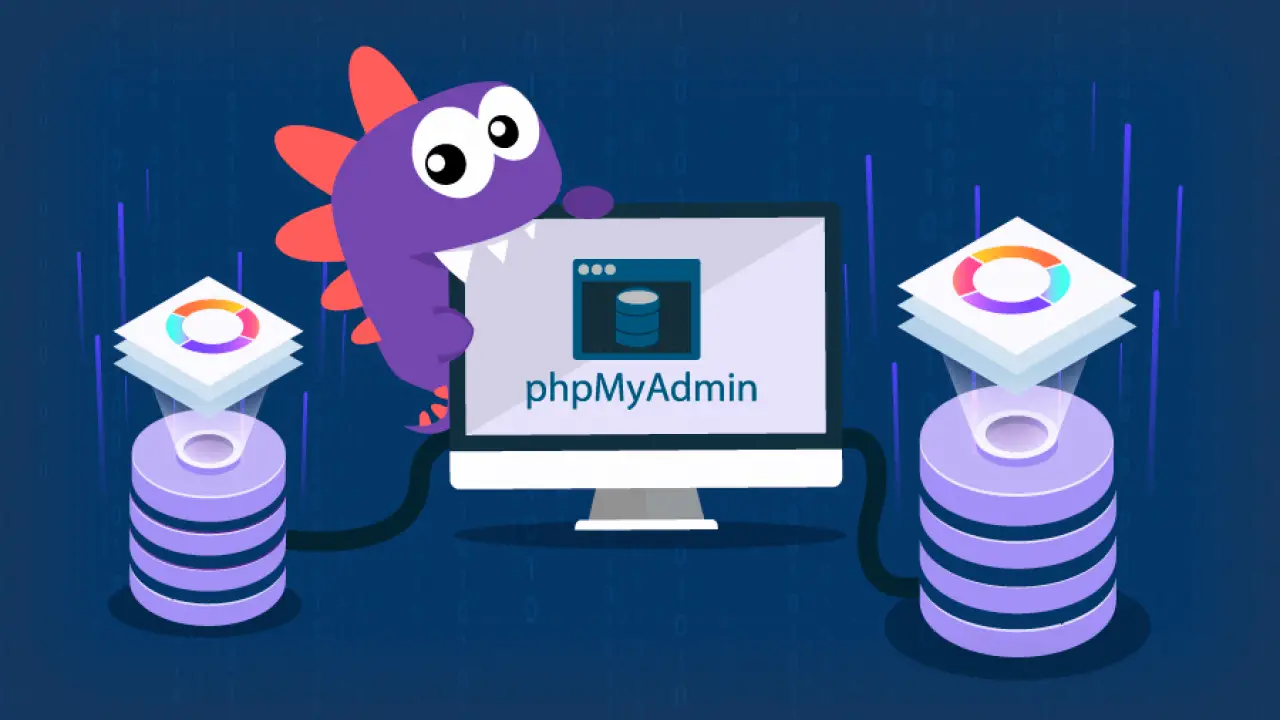
phpMyAdmin
Extraindo Arquivos
Observe que o arquivo baixado é compactado, isto é, será necessário fazer a extração para o seu computador. Clique sobre o ícone com o botão direito do mouse e escolha a opção “Extrair”, escolha o local em que deseja que a extração aconteça.
Com os arquivos extraídos você deverá mover o conteúdo para o endereço ” C:Apachehtdocs”. Você também pode fazer a extração diretamente nesse local para que o processo seja mais ágil e prático.
Configuração dos Arquivos na Pasta Apache
Depois desses processos acesse o diretório, isto é, a pasta Apache e então abra o arquivo “httpd”. Você deverá então abrir uma busca a partir de “CTRL+F” e pesquisar por “index.html”. A alteração deverá ser feita mudando a extensão de “.html” para “.php”. Depois disso feche o arquivo e salve a alteração.
Verificando a Possibilidade do Apache
Durante essa fase da instalação é necessário fazer a verificação do status do servidor Apache. Caso não esteja rodando como o esperado é necessário executá-lo uma vez que somente assim o phpMyAdmin poderá ser usado no seu computador.
Rodando o phpMyAdmin
Finalmente chegamos ao passo de rodar o phpMyAdmin em seu navegador. Para isso acesse o endereço http://localhost/phpmyadmin/, com isso você será direcionado a interface de configuração e edição do software.
phpMyAdmin: Como Criar o Banco de Dados?
Após ter instalado o phpMyAdmin você dará início ao começo do trabalho com um banco de dados nessa plataforma. É fundamental dar origem a esse local de edição de conteúdo, inicie abrindo a interface da ferramenta através do link já mencionado nesse artigo.
Com a abertura dessa tela você irá se deparar com a opção “New”, clique nela para dar início ao seu banco de dados. Na sequência uma janela será aberta com alternativas de opções de nome para seu banco de dados. Insira a classificada desejada e na sequência clique em “Create”.
Você será direcionado automaticamente para uma janela de configuração desse banco de dados em que será possível fazer a definição de parâmetros. É possível fazer a configuração do nome da tabela e do número de colunas. Depois disso é possível clicar em “Go” para a confirmação.
Prossiga fazendo configurações mais detalhadas como nome e tamanho dos campos. Se for necessário programe também alguma restrição. No final clique em “Save” para salvar as alterações realizadas. No final poderão ser vistas as informações a respeito da tabela criada. É possível fazer todas as alterações desejadas.
Como Configurar o phpMyAdmin Para Acesso Remoto
O acesso remoto via phpMyAdmin pode ser obtido editando o ‘config.inc.php’, deverá ficar assim:
<?php
/* Servers configuration */
$i = 0;
/* Server: localhost [1] */
$i++;
$cfg[‘Servers’][$i][‘verbose’] = ‘localhost’;
$cfg[‘Servers’][$i][‘host’] = ‘localhost’;
$cfg[‘Servers’][$i][‘port’] = ”;
$cfg[‘Servers’][$i][‘socket’] = ”;
$cfg[‘Servers’][$i][‘connect_type’] = ‘tcp’;
$cfg[‘Servers’][$i][‘extension’] = ‘mysqli’;
$cfg[‘Servers’][$i][‘auth_type’] = ‘config’;
$cfg[‘Servers’][$i][‘user’] = ‘root’;
$cfg[‘Servers’][$i][‘password’] = ‘ ‘;
$cfg[‘Servers’][$i][‘AllowNoPassword’] = true;
/* Server: servidor remoto [1] */
$i++;
$cfg[‘Servers’][$i][‘verbose’] = ‘NOME_IDENTIFICADOR’;
$cfg[‘Servers’][$i][‘host’] = ‘IP_DO_SERVIDOR_REMOTO’;
$cfg[‘Servers’][$i][‘port’] = ”;
$cfg[‘Servers’][$i][‘socket’] = ”;
$cfg[‘Servers’][$i][‘connect_type’] = ‘tcp’;
$cfg[‘Servers’][$i][‘extension’] = ‘mysql’;
$cfg[‘Servers’][$i][‘auth_type’] = ‘config’;
$cfg[‘Servers’][$i][‘user’] = ‘NOME_DE_USUARIO’;
$cfg[‘Servers’][$i][‘password’] = ‘SENHA’;
$cfg[‘Servers’][$i][‘AllowNoPassword’] = false;
/* End of servers configuration */
$cfg[‘DefaultLang’] = ‘en-utf-8’;
$cfg[‘ServerDefault’] = 1;
$cfg[‘UploadDir’] = ”;
$cfg[‘SaveDir’] = ”;
?>
O que está em negrito foi alterado para obter o acesso remoto com phpMyAdmin.
Gostou de saber mais sobre phpMyAdmin? Curta e compartilhe em suas redes sociais!